如何将蓝光文件高质量翻录为 DivX [Windows/Mac]
尽管蓝光光盘提供了极佳的高品质观影体验,但它们很难在计算机上播放。那么,为什么不将蓝光光盘翻录成 DivX 格式呢?它将保留原始的高品质,并将电影压缩成较小的尺寸以节省更多。因此,这里有 6 个强大的工具可以帮助您将蓝光光盘翻录成 DivX,您可以在这篇文章中详细了解它们的优缺点。
指南列表
第 1 部分:将蓝光高质量翻录为 DivX 的最佳方法 第 2 部分:适用于 Windows/Mac 的另外 5 个蓝光转 DivX 转接器 第 3 部分:关于如何在 Windows/Mac 上将蓝光转换为 DivX 的常见问题解答第 1 部分:将蓝光高质量翻录为 DivX 的最佳方法
能够帮助您翻录蓝光并将其转换为 DivX 的最佳工具是专业的 4Easysoft DVD翻录器!它的 GPU 加速功能使您能够以 30 倍的速度翻录光盘,同时保持高输出质量。您甚至可以自定义蓝光视频大小,以节省计算机/移动设备上的更多存储空间。此外,您还可以使用它来裁剪、修剪和为蓝光光盘添加令人惊叹的效果。继续阅读以了解有关此蓝光到 DivX 翻录器的更多信息。

以 30 倍的速度将蓝光光盘翻录为 DivX 和 600 多种音频/视频/字幕格式。
更改编解码器、帧速率、分辨率和更多设置以保持高质量。
自定义蓝光内容,包括字幕、音轨和效果。
保持原始的 4K 蓝光质量,在所有设备上均能获得良好的观看体验。
步骤1下载并启动 4Easysoft DVD翻录器 在您的 Windows 或 Mac 计算机上。将蓝光光盘插入光盘驱动器,单击“加载 DVD”下拉菜单,然后选择“加载 DVD 光盘”。

第2步接下来,勾选“完整标题列表”按钮以访问蓝光光盘上的标题列表。在新窗口中,选择要从蓝光光盘转换为 DivX 的所有“标题”。然后,勾选“确定”按钮确认您的选择。

步骤3之后,选择“翻录为视频/音频”选项,并点击“全部翻录到下拉菜单”按钮。然后选择“DivX”格式。为确保最佳质量,请点击“自定义配置文件”按钮。

步骤4如果您对整体设置感到满意,请单击工具界面右下角的“全部翻录”按钮启动转换过程,以启动蓝光到 DivX 的过程。

第 2 部分:适用于 Windows/Mac 的另外 5 个蓝光转 DivX 转接器
现在您已经发现了蓝光到 DivX 的翻录器和转换器,下面是市场上其他不容错过的翻录工具!逐一探索它们!
1.Leawo 蓝光开膛手 (Windows/Mac)
我们列表中的第一个破解工具是 Leawo 蓝光翻录器 工具。这款简单易用、易于理解的翻录工具还可以翻录蓝光并将其转换为 DivX 格式。它支持自制和商业蓝光翻录过程,并支持 180 多种媒体格式,包括 DivX。它还提供设备预设,包括 iPhone、Android 和三星等智能手机。然而,Leowo 蓝光翻录器太贵了,这肯定会让你寻找其他替代品。
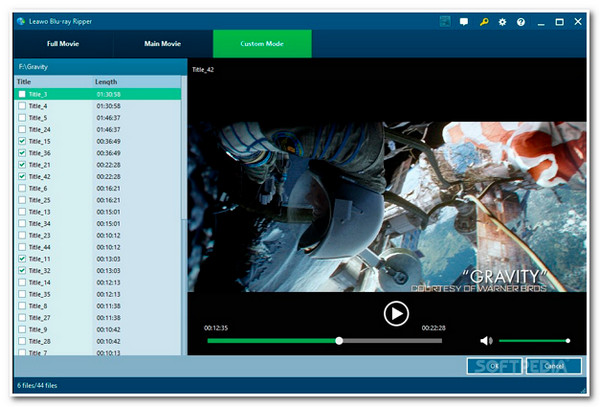
2.Xilisoft 蓝光开膛手 (Windows/Mac)
可以将蓝光转换为 DivX 的蓝光翻录工具的下一个产品是 Xilisoft 蓝光翻录器 工具。此工具还能够翻录和转换那些未受保护的蓝光光盘。此外,与其他蓝光翻录器不同,此工具可以在转换期间和转换后保留应用于原始蓝光内容的 3D 效果。此外,它还使您能够将蓝光转换为 100 多种视频格式,例如 AVI、DivX、MOV、FLV 等。它还支持设备预设来转换您的蓝光内容。但是,此工具不支持最新版本的 Windows 和 Mac。
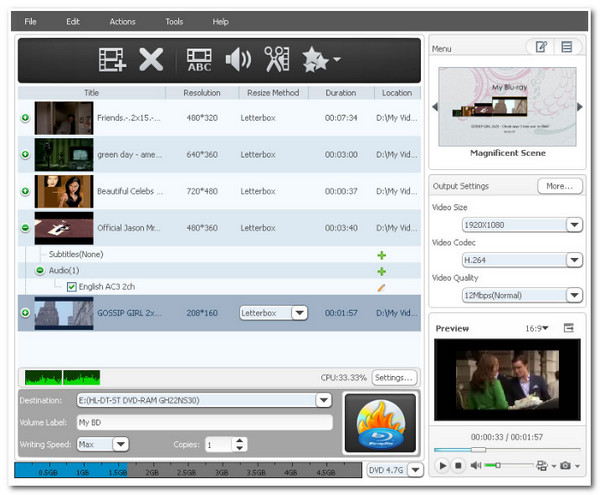
3.Pavtube BDMagic(Windows/Mac)
另一个可以用作蓝光到 DivX 翻录器和转换器的工具是 Pavtube BDMagic。此工具还具有将蓝光电影转换为各种媒体格式(如 AVI、MKV、WWV、FLV、DivX 等)的功能。它还具有支持各种以前的蓝光光盘类型和文件的功能。但是,如果您目前正在使用最新的蓝光光盘并想要翻录和转换它们,请考虑使用其他工具作为替代品,因为此工具无法翻录和转换这些蓝光光盘的内容。
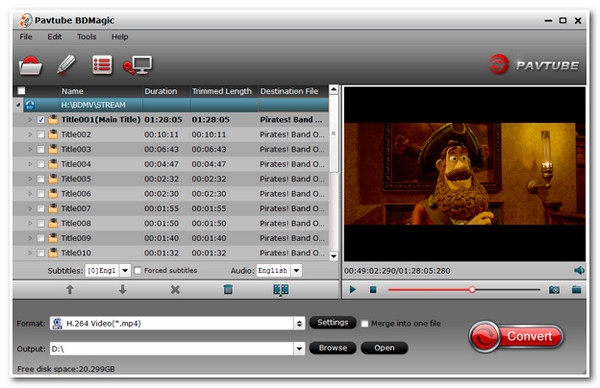
4. Acrok 视频转换器 Ultimate(Windows/Mac)
你不应该错过尝试的机会 Acrok 视频转换器终极版 作为您的蓝光到 DivX 翻录器和转换器工具。这款免费工具能够以最快的速度翻录和转换蓝光。这得益于 GPU 加速技术。它支持多种媒体格式,包括 DivX 格式和设备预设。但是,如果您是翻录和转换蓝光文件的新手,使用此工具的界面和功能可能会让您不知所措。
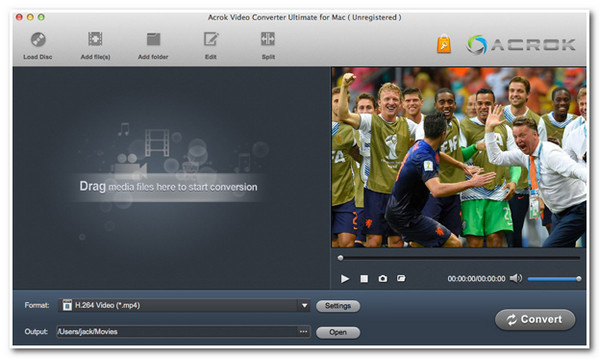
5. VLC 媒体播放器(Windows/Mac)
此系列蓝光转 DivX 的最后一款工具是 VLC 媒体播放器。除了此工具能够播放各种类型的视频外,它还具有将蓝光光盘翻录并转换为 DivX 格式的功能。然而,尽管它是一个开源播放器,但这个工具最大的缺点是它不能单独翻录那些加密的蓝光光盘。它需要一个额外的插件来完成这个过程。此外,这个工具的翻录和转换过程非常慢。但是,VLC Media Player 仍然可以翻录和转换蓝光内容。
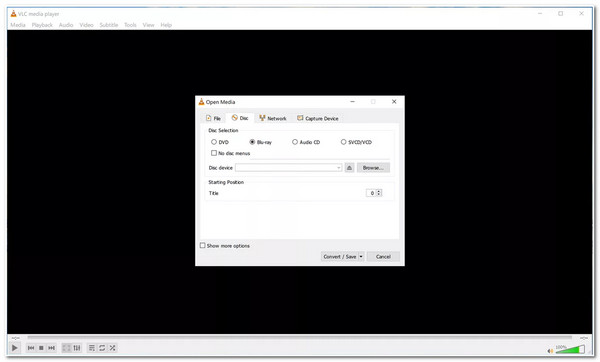
第 3 部分:关于如何在 Windows/Mac 上将蓝光转换为 DivX 的常见问题解答
-
1. 使用翻录工具翻录蓝光光盘会对其产生负面影响吗?
幸运的是,蓝光翻录工具不会对您的光盘造成任何物理损坏。此外,翻录工具无法更改蓝光内容上的任何信息。因此,使用翻录工具时无需担心。
-
2. Windows Media Player 支持播放 DivX 格式的视频吗?
是的,它可以播放 DivX 格式的视频,无需任何附加插件。它可以完美地播放 DivX 文件,没有任何问题。
-
3. 我可以在我的 iPhone 设备上播放 DivX 格式的视频吗?
很遗憾,您不能。iPhone 可以播放 MOV、MP4 和 M4V 格式的视频。但您可以使用 4Easysoft DVD翻录器 工具将它们直接转换为您当前使用的 iPhone 版本和型号,因为此工具支持设备预设库,其中包括 iPhone。
结论
好了!以上就是 6 个出色的翻录工具,用于翻录蓝光并将其转换为 DivX 格式。有了这些强大的工具,您现在可以存储大量蓝光电影,而无需考虑文件大小,同时享受高清质量!其中, 4Easysoft DVD翻录器 工具是最佳选择工具!除了能够以 60 倍无损速度转换过程翻录蓝光并将其转换为 DivX 格式外,您还可以在转换蓝光视频之前自定义其外观!欢迎访问此工具的官方网站以了解更多功能!今天就迈出第一步吧!


 发布者
发布者 